Das Schneiden von Videos kann eine kreative und gleichzeitig technische Herausforderung darstellen. Es gibt viele Methoden, um Clips in Adobe Premiere Pro CC zu bearbeiten, und jede Schnitttechnik hat ihren spezifischen Anwendungsbereich. Egal, ob du Anfängerschnitt besorgen möchtest oder schon Erfahrung hast, das Verständnis verschiedener Techniken kann deine Arbeit erheblich verbessern.
Wichtigste Erkenntnisse
- Der Einsatz der Rasierklinge ist ideal, um präzise Schnitte an unerwünschten Stellen zu setzen.
- Die In- und Outpoint-Technik ermöglicht eine schnelle Ausschneidung von Clips und spart Zeit.
- Das gezielte Einfügen und Verschieben von Clips lässt sich mit verschiedenen Funktionen in Premiere Pro einfach umsetzen.
Rasierklinge verwenden
Die erste Schnitttechnik, die du kennenlernen wirst, ist die Verwendung des Rasiermessers. Diese Funktion ist besonders effektiv, wenn du präzise Schnitte an den Stellen setzen möchtest, an denen unerwünschte Inhalte vorhanden sind.
Um das Rasiermesser zu aktivieren, drücke die Taste C auf deiner Tastatur oder klicke auf das Rasierklingen-Symbol in der Werkzeugleiste. Dein Mauszeiger verwandelt sich nun in eine Klinge, und du kannst zu der Stelle navigieren, an der du schneiden möchtest.
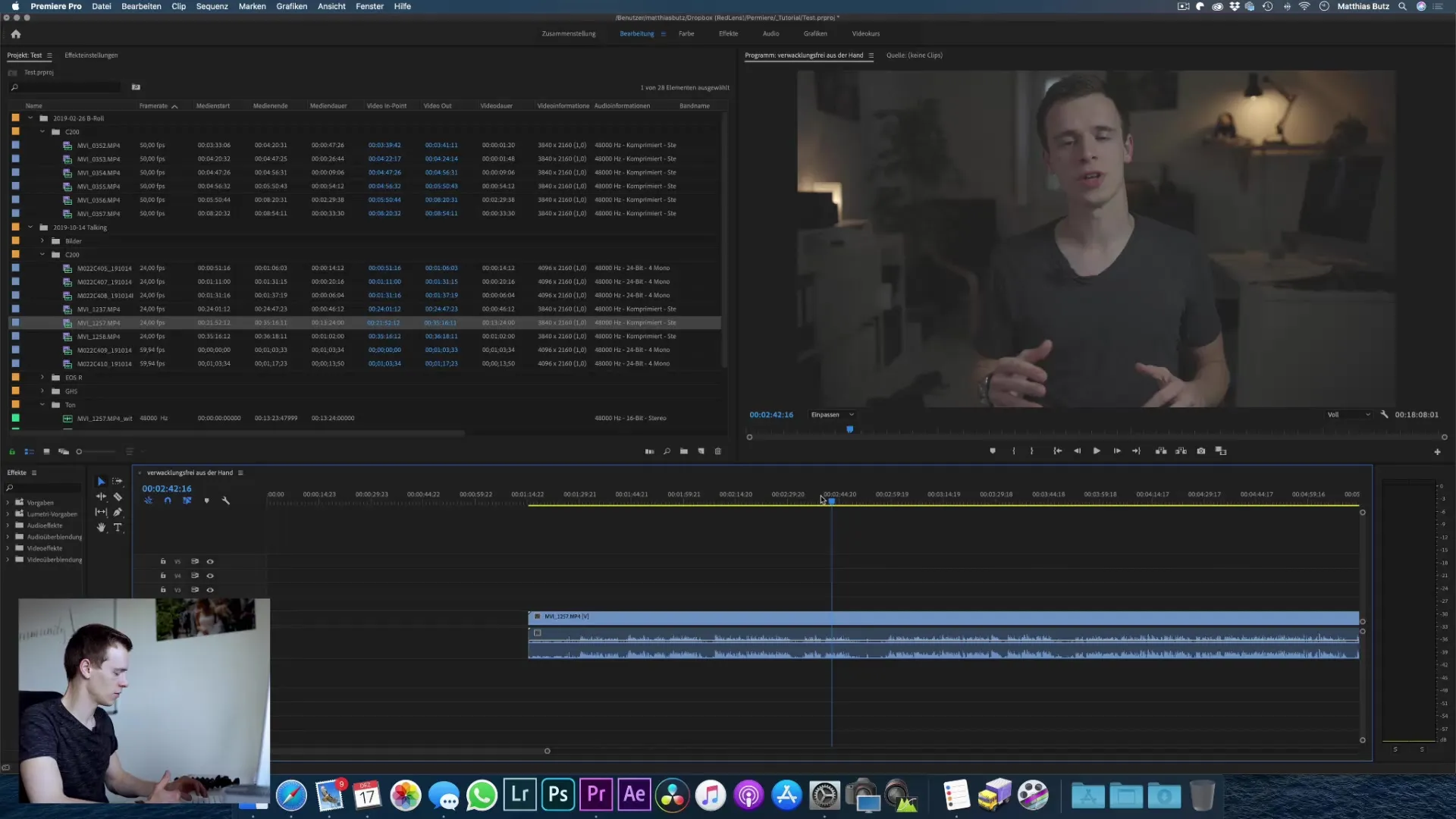
Klicke einfach an die Stelle, die du schneiden möchtest, und ein Schnitt wird gesetzt. Dies kann an mehreren Stellen im Clip erfolgen, sodass du auch mehrere Schnitte setzen kannst, um Inhalte präzise aus deiner Zeitleiste zu entfernen.
Durch die Nutzung des Auswahlwerkzeugs (Tastendruck V) kannst du anschließend die unerwünschten Teile entfernen und die Lücken schließen. Diese Technik ermöglicht dir eine flexible Bearbeitung und hilft dir, die besten Teile deines Materials auszuwählen.
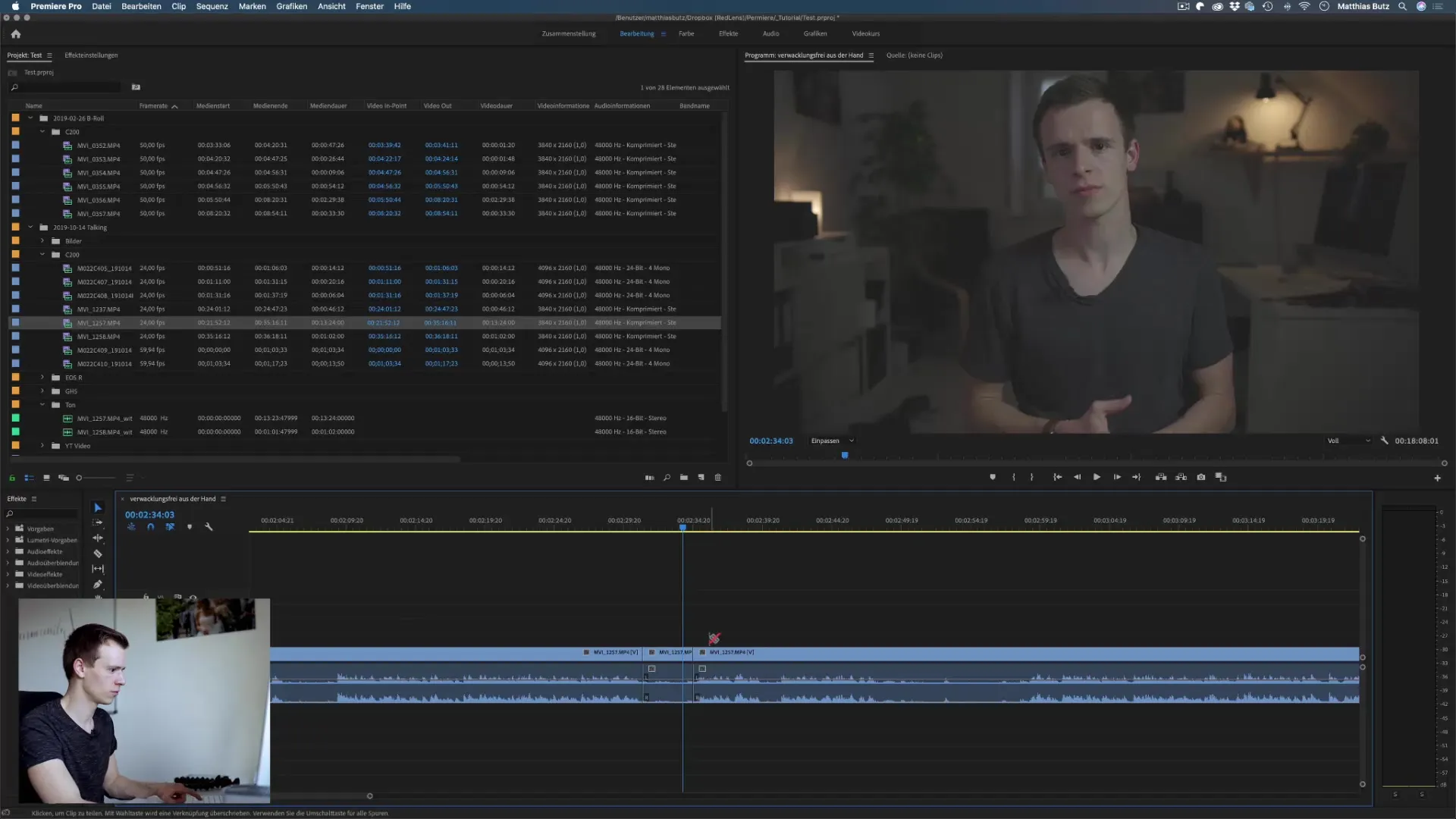
Arbeiten mit In- und Outpoints
Die nächste Technik, die dir Kurzeinschnitte ermöglicht, ist die Verwendung von In- und Outpoints. Diese Methode ist besonders hilfreich, wenn du nur einen bestimmten Abschnitt eines Clips benötigst, ohne den Rest des Materials zu schneiden.
Um den In-Point zu setzen, wähle den Clip aus und drücke die Taste I an der Stelle, an der deine Szene beginnen soll. Setze dann den Out-Point mit der Taste O an der gewünschten Endstelle. Diese Methode sorgt dafür, dass nur der ausgewählte Bereich in dein Projekt eingefügt wird.
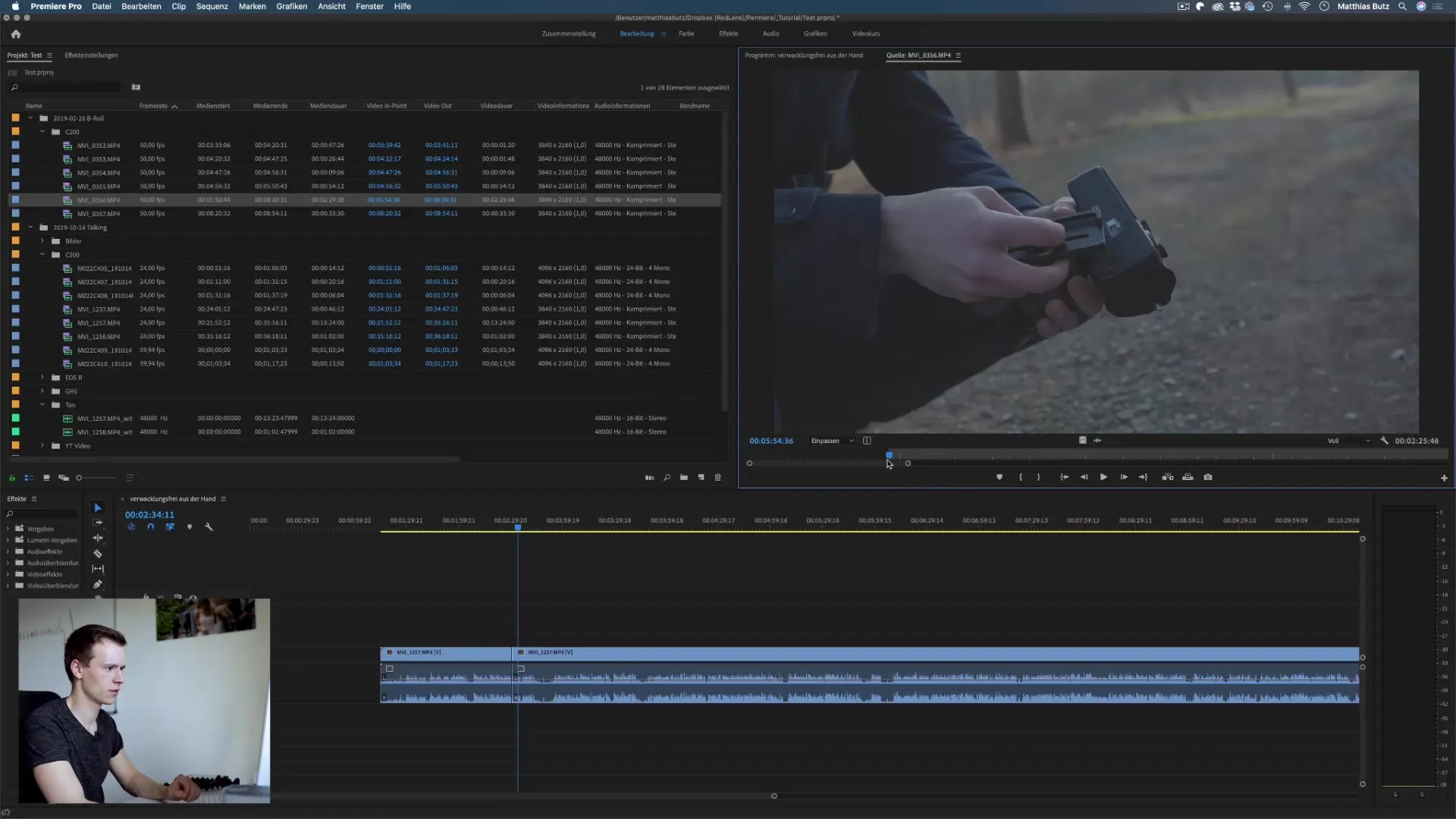
Sobald du den Clip mit In- und Outpoints bearbeitet hast, kannst du ihn ganz einfach in die Zeitleiste ziehen. Du hast die Option, nur die Videodaten, nur die Audiodaten oder beides zu importieren, was dir die Flexibilität gibt, den Clip nach deinen Wünschen anzupassen.
Lass uns sicherstellen, dass du diese Techniken beherrschst, bevor wir tiefer in die Funktionen von Premiere Pro eintauchen.
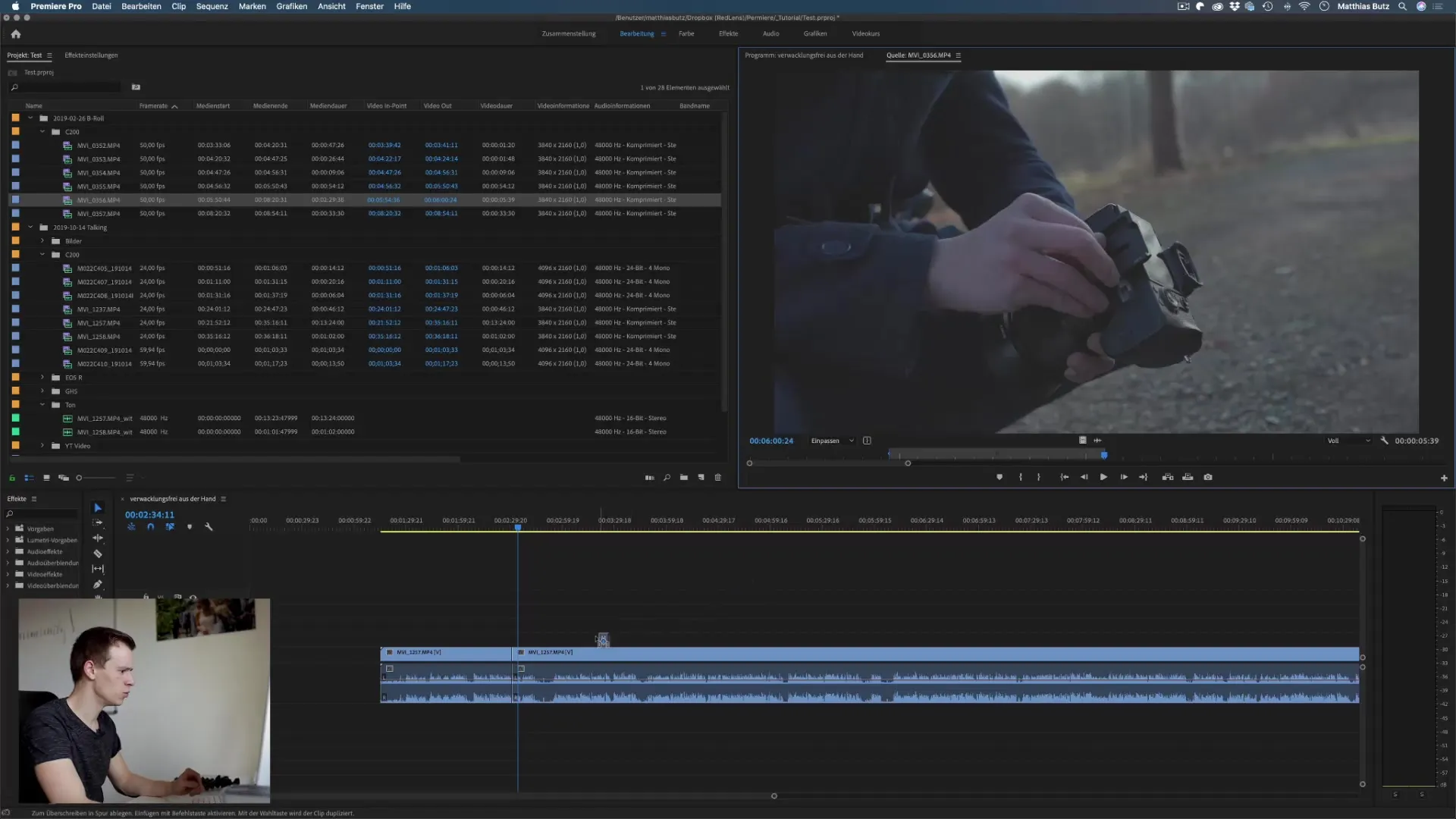
Clips synchronisieren und anpassen
Eine ausgezeichnete Funktion von Premiere Pro ist die Möglichkeit, Clips zu synchronisieren und anzupassen. Wenn du einen Clip hast, den du bearbeiten möchtest, kannst du die Dauer eines Clips problemlos ändern. Wenn du mit der Maus über das Ende des Clips fährst, erscheint ein rotes Symbol. Wenn du klickst und ziehst, kannst du den Clip verkürzen oder verlängern, je nachdem, was du benötigst.
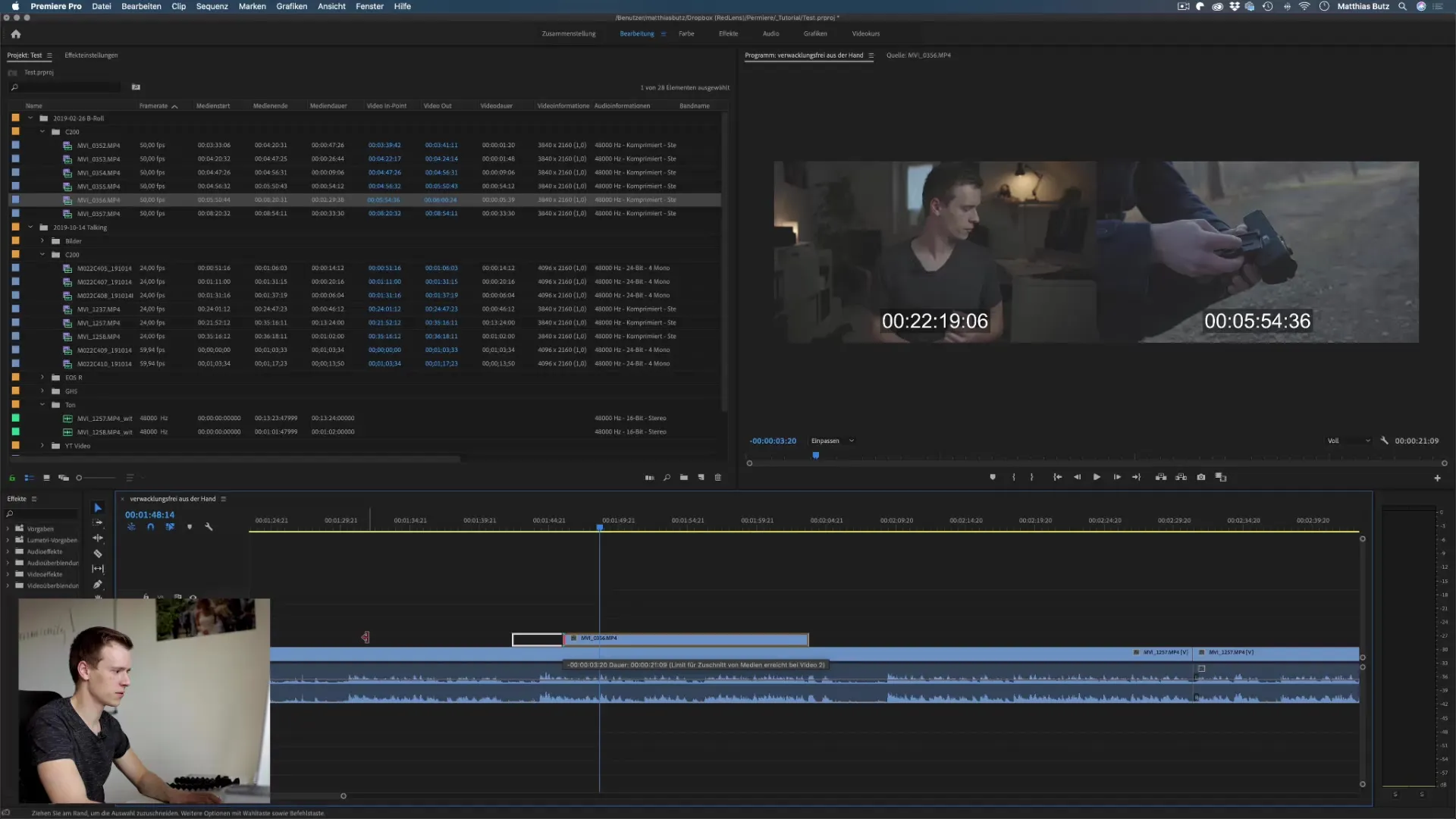
Außerdem kannst du mit den In- und Outpoints innerhalb eines Clips arbeiten, um verschiedene Abschnitte anzupassen. Dadurch bleibt deine Timeline organisiert, und du kannst schnell zwischen den verschiedenen Cuts navigieren, ohne den gesamten Clip durchsehen zu müssen.
Ein weiterer wertvoller Trick ist das Verschieben von Clips. Wenn du einen Clip an eine bestimmte Stelle in deiner Zeitleiste verschieben möchtest, “klicke” einfach auf den Clip und ziehe ihn an die gewünschte Stelle.
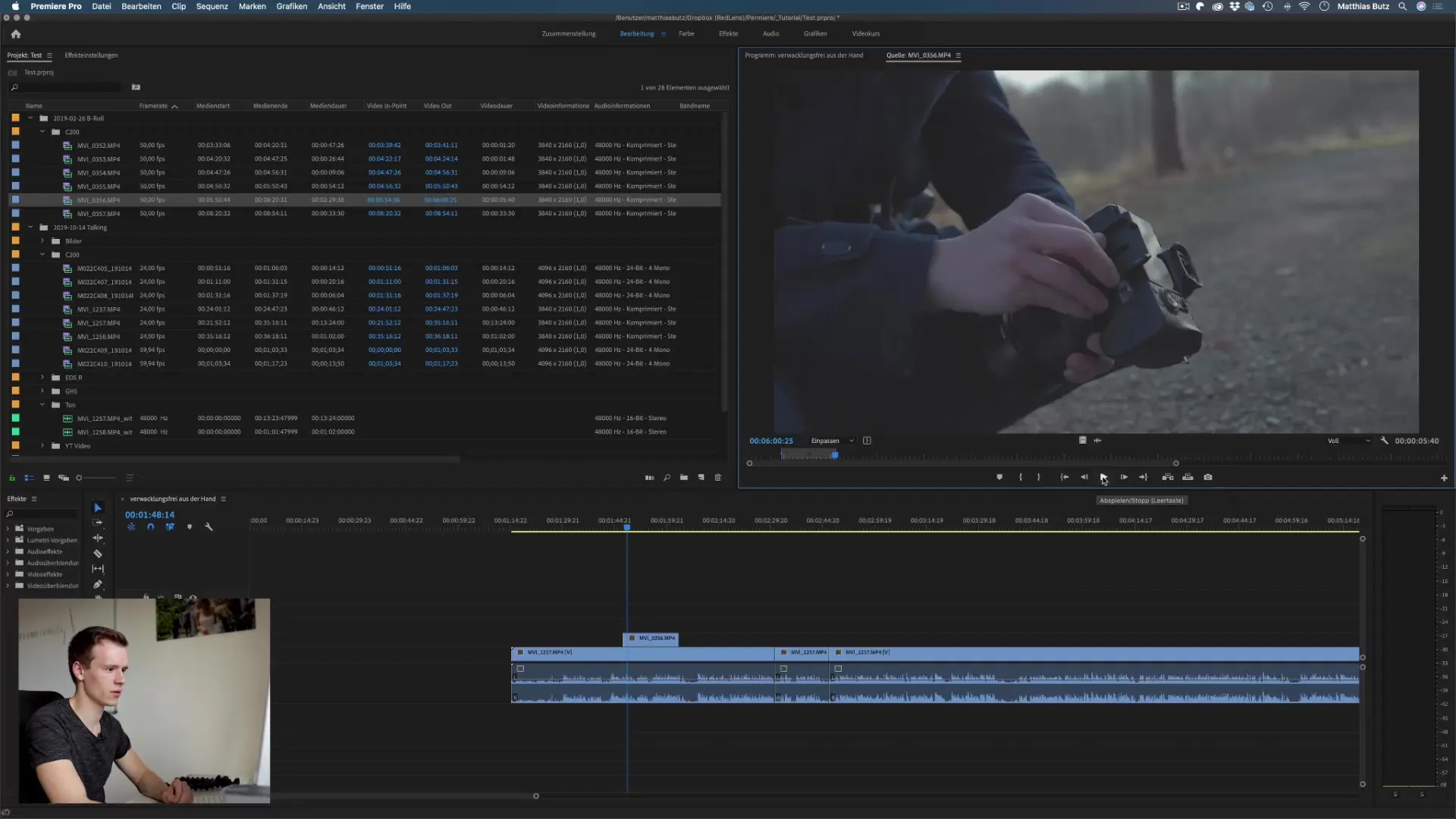
Einfügen von Clips
Das Einfügen von Clips in eine Zeitleiste ist ein weiterer wichtiger Prozess. Um sicherzustellen, dass deine Clips korrekt eingefügt werden, kannst du die Funktion "Einfügen" nutzen. Wenn du an der gewünschten Stelle in der Zeitleiste bist, drücke die Kommataste, um den Clip vom Quellfenster einzufügen. Premiere Pro wird an dieser Stelle einen Schnitt setzen und den Clip an die gewünschte Stelle einfügen.
Dabei bleibt deine ursprüngliche Videodatei unberührt, was eine große Erleichterung bei der Bearbeitung darstellt. Achte darauf, regelmäßig abzuspeichern, um verlorene Fortschritte zu vermeiden.
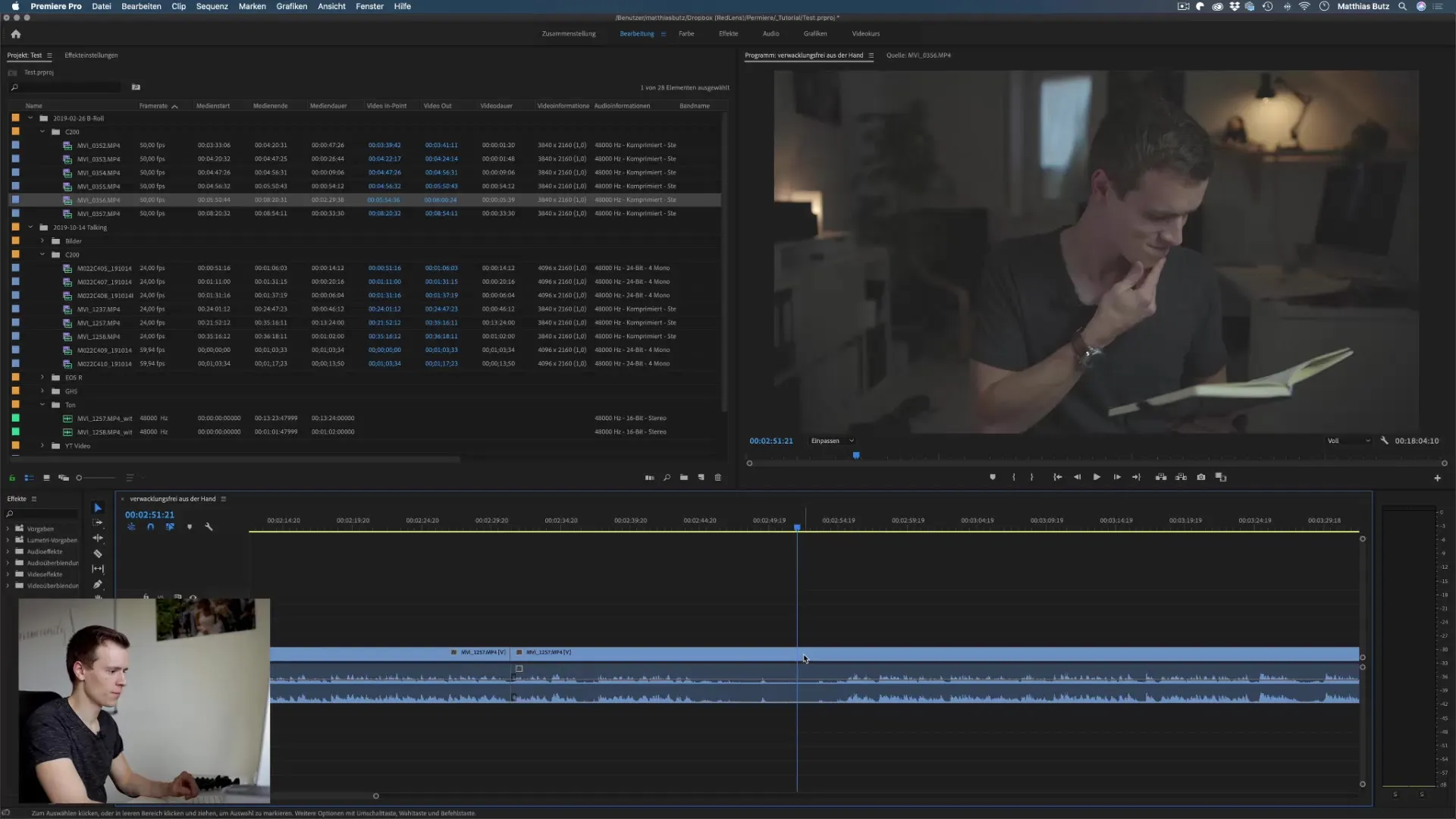
Zusammenfassung – Unterschiedliche Schnitttechniken in Premiere Pro CC
In diesem Leitfaden hast du die grundlegenden Schnitttechniken in Adobe Premiere Pro CC kennengelernt. Die Verwendung der Rasierklinge und das Setzen von In- und Outpoints sind zentrale Elemente, die dir helfen werden, deine Videos zu schneiden und zu schneiden.
Diese Techniken sind einfach zu erlernen und anzuwenden, was dir sowohl Zeit bei der Bearbeitung als auch Möglichkeiten für kreative Schnitte bietet. Es ist empfehlenswert, diese Techniken regelmäßig anzuwenden, damit du in Zukunft schneller und effizienter arbeiten kannst.
Häufig gestellte Fragen
Was ist die Rasierklinge in Premiere Pro?Die Rasierklinge ist ein Werkzeug zum Setzen präziser Schnitte in einem Video-Clip.
Wie setze ich In- und Outpoints?Drücke "I" für den In-Point und "O" für den Out-Point an der gewünschten Stelle des Clips.
Wie kann ich Clips in die Zeitleiste einfügen?Navigiere zur gewünschten Stelle, drücke die Kommataste und der Clip wird an dieser Stelle eingefügt.
Kann ich Clips in Premiere Pro verschieben?Ja, klicke einfach auf den Clip und ziehe ihn an die gewünschte Position in der Zeitleiste.


